



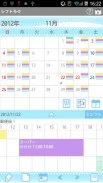

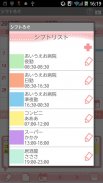
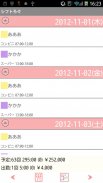

ShiftLog Ladys

คำอธิบายของShiftLog Ladys
บันทึกและจัดการสถานที่ทำงานและการเปลี่ยนแปลงได้อย่างง่ายดายมาก! บันทึกเป็นมากที่สุดเท่าที่สถานที่ทำงานและการเปลี่ยนแปลงที่คุณต้องการ! มันเป็นไม่ จำกัด !
แสดงได้ถึง 5 กะในแต่ละวัน! กะที่บันทึกไว้จะปรากฏขึ้นในระยะเวลาด้านล่างปฏิทิน! ลากและเคลื่อนไปในทิศทางทั้งหมด!
คุณยังสามารถบันทึก Breaktime ค่าจ้างวันและตั้งปลุกสำหรับแต่ละกะ! * Ladys ShiftLog ไม่ซิงค์กับ Google Calendar เมื่อมือถือเป็นโหมดลักษณะการเตือนภัยอาจไม่ทำงานอย่างถูกต้องตามรูปแบบ
ShiftLog คู่มือ Ladys Howto
ปุ่ม
1 จดหมายปฏิทิน: กะส่งอีเมลที่มีภาพของคุณ
2 ปลุกเสียงชุดและปริมาณ
3 การตั้งค่า: เลือกสีพื้นหลังและการตั้งค่าฟังก์ชั่นพื้นฐานของ app
4 สำรอง: บันทึกข้อมูลไปยังการ์ด SD
5 รหัสผ่าน: ตั้งรหัสผ่าน
6 เพิ่มเติม:
--- คัดลอกไปยังการ์ด SD: การคัดลอกข้อมูลไปยังการ์ด SD ภายในและภายนอก
การกู้คืน ---: ใช้ฟังก์ชั่นนี้เมื่อคุณต้องการที่จะกลับไปข้อมูลก่อนหน้านี้ * โปรดทราบว่าข้อมูลที่เป็นปัจจุบันจะถูกลบเมื่อคุณใช้ฟังก์ชันนี้
Color> สีพื้นหลัง 1.Let 's เลือกแรก! กดปุ่ม "เมนู" ของโทรศัพท์มือถือและเลือก "ตั้งค่า"
2.Select "สี" จาก "Setting"
3.Pattern1: ดินสอสีฟ้า, pattern2: สีชมพู เลือกสีที่คุณต้องการ!
ขอสร้างกะ!
1.Tap "แก้ไข" ปุ่ม (Pensil) ของปฏิทิน
2.Move ไป "Shift" รายชื่อ
3.Tap ปุ่ม + เพื่อสร้างการเปลี่ยนแปลงใหม่
4.Move ไปที่ "เพิ่มปุ่ม Shift" หน้าต่าง
5.Tap ปุ่ม + เพื่อสร้างสถานที่ทำงานใหม่
6.Move ไปแบบ pop-up
ปุ่ม * ของป๊อปอัพ (หน้าต่างการสร้างสถานที่ทำงาน) *
) 「บันทึก」ปุ่ม
ข) 「กลับ」ปุ่ม กลับไปที่ "เพิ่มปุ่ม Shift"
c) 「ลบ」ปุ่ม หลังจากบันทึกชื่อที่ใช้ปุ่มนี้เพื่อลบในสถานที่ทำงาน
ง) 「ชื่อ」: กรุณาใส่ชื่อของสถานที่ทำงาน
7.Save ด้วยปุ่มบันทึกและกลับไปเพิ่มปุ่ม Shift
* เพิ่ม * หน้าต่างกดปุ่ม Shift
「กด Shift 」: กรุณาใส่ชื่อกะ
「เวลา」: ตั้งเวลาทำงาน
「แบ่งเวลา」: ตั้ง Breaktime
「ข้อความสี」: เลือกสีข้อความ เริ่มต้นเป็นสีขาว
「 BackColor 」: เลือกสีพื้นหลัง คุณสามารถตรวจสอบสีมีการแสดงตัวอย่าง「ปลุก」:. ตั้งปลุก
「จำนวน Sum 」: ผลรวมค่าจ้างวัน นี้มีไว้สำหรับคนที่ทำงานจำแนกตามค่าจ้างรายชั่วโมง
「 Memo 」: Save บันทึก
8.Save ด้วยการกดปุ่ม "บันทึก"
* สร้างการเปลี่ยนแปลงใหม่สำหรับสถานที่ทำงานที่เดียวกัน.
9.Tap ปุ่ม + ในหน้าต่างรายการกดปุ่ม Shift
10.Move เพื่อเพิ่มหน้าต่างกดปุ่ม Shift เมื่อคุณสร้างการเปลี่ยนแปลงสถานที่ทำงานเดียวกันยืนยันชื่อสถานที่ทำงานจะถูกเลือก (สีแดง) ป้อนชื่อการเปลี่ยนแปลงและอื่น ๆ
11.Create กะอื่น ๆ ในลักษณะเดียวกัน
shifts> 1.You สามารถยืนยันการเปลี่ยนแปลงทั้งหมดที่คุณสร้างขึ้นในหน้าต่างลิฟท์กดปุ่ม Shift
2.Tap "แก้ไข" ปุ่ม (Pensil) เพื่อแก้ไขแต่ละกะ
3.Tap หนึ่งของการเปลี่ยนแปลงและย้ายไปที่ปฏิทิน
4.You สามารถมองเห็นการเปลี่ยนแปลงที่เลือกในบอลลูน แตะวันที่คุณต้องการเพิ่มการเปลี่ยนแปลงนี้ คุณสามารถเพิ่มและลบการเปลี่ยนแปลงเพียงโดยการแตะที่วัน!
5.Delete การเปลี่ยนแปลงโดยการแตะสองครั้ง! มันจึงง่าย!
การเลือกด้วยปุ่ม "ปิด" 6.Release แตะที่ปุ่ม "แก้ไข" ของปฏิทินเพื่อเลือกการเปลี่ยนแปลงอีก
1.Select วัน→แตะหนึ่งของการเปลี่ยนแปลงด้านล่างปฏิทิน!
2.Move ที่จะเปลี่ยนหน้าต่างแก้ไข
3.Check ที่นี่ทำงานขาดลา··จ่ายเงินชดเชยวันลา
4.Change ชั่วโมงการทำงานถ้ามันเป็นสิ่งที่จำเป็น
บันทึก 5.Add และแก้ไข
ปุ่ม 1 「สถานที่ทำงาน」:. ดูรายชื่อสถานที่ทำงาน เลือกหนึ่งที่จะแสดงปฏิทิน
2 「กะ」:. ดูรายชื่อของการเปลี่ยนแปลง เลือกหนึ่งที่จะแสดงปฏิทิน
3 「แสดงรายสัปดาห์」:. เปลี่ยนการแสดงผลจากรายเดือนเพื่อรายสัปดาห์
1 「เมื่อ」:. สร้างการเปลี่ยนแปลงใหม่
2 「หมายเหตุ」:. สร้างบันทึกสั้น ๆ
3 「วันนี้」:. กลับไปที่วันที่วันนี้
4 「ซ้ายและขวา」:. วันที่ย้ายไปทางขวาและซ้าย
5 「รายชื่อ」:. สลับจอแสดงผลจากปฏิทินในรายการ
























